VSCode终端面板里文件怎么跳转? VSCode文件跳转的实现方法
(福利推荐:你还在原价购买阿里云服务器?现在阿里云0.8折限时抢购活动来啦!4核8G企业云服务器仅2998元/3年,立即抢购>>>:9i0i.cn/aliyun)
VSCode 终端面板里文件跳转
VSCode 终端面板里文件跳转,我们可以从集成终端中非常轻松地打开一个文件。我们经常在终端中运行测试脚本,在某些测试失败后,我们能够从错误警告中得到,某一个文件的某行代码有问题。这个时候,如果我们按下 Cmd 键,然后把鼠标移动到这个文件名的上面,我们就能看到这个文件名下出现了一个下划线,这说明集成终端成功检测出了这个文件的位置,此时只需按下鼠标左键就能将这个文件在当前编辑器中打开。

在上面的动图中,我通过“Cmd + 鼠标左键”,将“./index.js”在编辑器中打开了。
我们在使用命令行的时候,一个经常做的操作就是 cd 进入某个文件夹,或者 cd … 回退到上一层文件夹,甚至有的时候需要多次运行这个命令才能调整到我们期望的某个文件夹下然后再进行操作。有个资源管理器,这个场景就简单多了,我们只需在目标文件夹上按下右键调出上下文菜单,然后选择 “在终端中打开”。

除了资源管理器,任务系统、调试器都可以配置使用集成终端来进行交互,这些我会在后面介绍。
以上就是VSCode终端面板里文件跳转的设置技巧,希望大家喜欢,请继续关注程序员之家。
相关推荐:
VS Code中git怎么开启单击打开差异? VSCode比对git仓库文件差异的技巧
vscode怎么打开word文档? VScode查看word文档的五种方法
相关文章
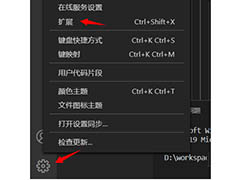
vscode怎么设置html标签自动补全? vscode自动补全html的技巧
vscode怎么设置html标签自动补全?vscode修改html标签名时,想要实现自动补全的效果,该怎么设置呢?下面我们就来看看vscode自动补全html的技巧,需要的朋友可以参考下2020-09-23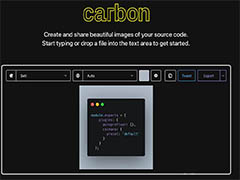
VSCode代码怎么生成图片? Vscode漂亮的代码截图的实现方法
VSCode代码怎么生成图片?VSCode中想要将代码直接生成图片,方便发送出去,该怎么生成图片呢?下面我们就来看看Vscode漂亮的代码截图的实现方法,需要的朋友可以参考下2020-07-15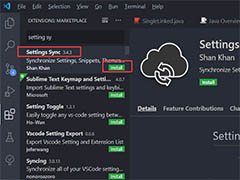 不同设备间怎么快速同步vscode插件/配置信息?在不同的电脑上安装vscode后,想要同步插件和配置信息,该怎么同步呢?下面我们就来看看详细的教程,需要的朋友可以参考下2020-07-13
不同设备间怎么快速同步vscode插件/配置信息?在不同的电脑上安装vscode后,想要同步插件和配置信息,该怎么同步呢?下面我们就来看看详细的教程,需要的朋友可以参考下2020-07-13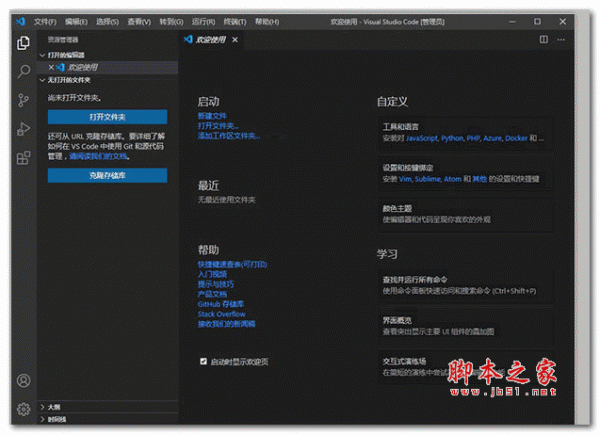
Visual Studio Code如何设置中文?VS Code使用详细图文教程
Visual Studio Code如何设置中文?下文小编就为大家带来VS Code使用详细图文教程,需要的朋友一起看看吧2020-07-01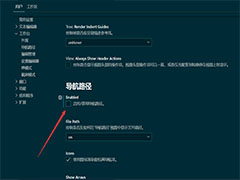
VisualStudio Code怎么关闭文件导航路径? vscode导航路径设置方法
VisualStudio Code怎么关闭文件导航路径?VisualStudio Code软件想要关闭文件的导航路径,该怎么关闭呢?下面我们就来看看vscode导航路径设置方法,需要的朋友可以参考下2020-06-18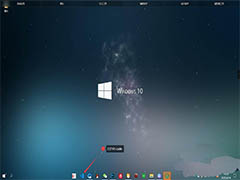 VS code内置浏览器怎么安装使用?VS code编程开发的时候,需要使用内置浏览器,该怎么使用呢?下面我们就来看看详细的教程,需要的朋友可以参考下2020-06-14
VS code内置浏览器怎么安装使用?VS code编程开发的时候,需要使用内置浏览器,该怎么使用呢?下面我们就来看看详细的教程,需要的朋友可以参考下2020-06-14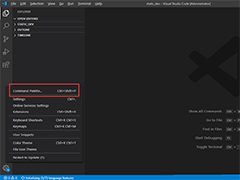
settings文件怎么打开? VSCode打开并配置settings.json文件的技巧
VSCode怎么打开并配置settings.json文件?VSCode编程开发的时候,需要在settings.json里进行设置,该怎么打开settings.json文件呢?下面我们就来看看详细的教程,需要的朋2020-06-12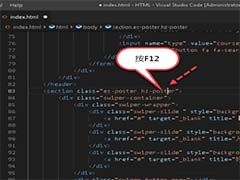
VSCODE怎么安装CSS Peek插件快速查看CSS定义?
VSCODE怎么安装CSS Peek快速查看CSS定义?VSCODE中想要查看定位CSS定义,该怎么操作呢?我们需要添加一个扩展程序,下面我们就来看看详细的教程,需要的朋友可以参考下2020-06-09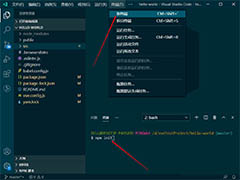 vscode终端错误提示怎么查找错误?vscode编程开发的时候,会遇到错误提示,想要根据终端错误提示查找错误,该怎么操作呢?下面我们就来看看详细的教程,需要的朋友可以参考2020-05-28
vscode终端错误提示怎么查找错误?vscode编程开发的时候,会遇到错误提示,想要根据终端错误提示查找错误,该怎么操作呢?下面我们就来看看详细的教程,需要的朋友可以参考2020-05-28 VS Code如何调试creator项目?编程开发的时候,我们经常使用VS Code软件,该怎么调试Cocos Creator呢?下面我们就来看看详细的教程,需要的朋友可以参考下2020-05-22
VS Code如何调试creator项目?编程开发的时候,我们经常使用VS Code软件,该怎么调试Cocos Creator呢?下面我们就来看看详细的教程,需要的朋友可以参考下2020-05-22








最新评论